Aufgabe: Sie müssen eine Zeichnung samt 3D-Modell kopieren. Wie wird dies am schnellsten zu bewerkstelligen sein?
Durchführung:
- Öffnen Sie die ZEICHNUNG die kopiert werden sollte mit dem Revision Manager. Wie das funktioniert steht hier!
- Markieren Sie die beiden Dateien, die Kopiert werden sollten. Dafür gibt es mehrere Möglichkeiten:
- Alle erweitern
 , danach Alle auswählen
, danach Alle auswählen  . Dies ist aber meistens nur dann sinnvoll, wenn im Revision Manager nur zwei Einträge vorhanden sind
. Dies ist aber meistens nur dann sinnvoll, wenn im Revision Manager nur zwei Einträge vorhanden sind 
- Sie können auch gleich die gesamten Zeilen markieren. Bewegen Sie den Cursor dazu auf die linke Seite des Revison Mangers. Wenn Sie auf das graue Kästen fahren, wird ein schwarer Pfeil angezeigt, der nach rechts zeigt. Nun Klicken um die Zeile zu markieren. Sie können auch gleich bei gedrückter Maustaste mehrere Zeilen markieren

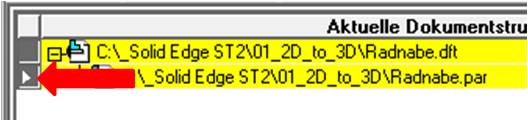
- Alle erweitern
- Die Aktiion bestimmen:
- Dokument kopieren
 . Dies können Sie auch mit der rechten Maustaste auf die markierte Zeile durchführen.
. Dies können Sie auch mit der rechten Maustaste auf die markierte Zeile durchführen. - Doument umbenennen
 .
.  Damit können Sie auch Dateien verschieben, indem Sie einfach den Pfad verändern. Wählen Sie “Dokument kopieren”.
Damit können Sie auch Dateien verschieben, indem Sie einfach den Pfad verändern. Wählen Sie “Dokument kopieren”.
- Dokument kopieren
- Dateinamen verändern:
- Sie können nun auf der rechten Seite sowohl den Pfad, als auch den Dateinamen manuell ersetzen.
 Tipp: Über “Bearbeiten” können Sie auf “Ersetzen…” klicken. Damit kann sowohl der Pfad, als auch der Dateiname ersetzt werden. Suchen Sie nach dem jetzigen Dateinamen und ersetzen Sie ihn durch den neuen. Dann “Alle ersetzen”. Beim Pfad gehen Sie ähnlich vor. Suchen Sie nach dem Bereich des Pfades, der dann durch einen neuen ersetzt werden sollte
Tipp: Über “Bearbeiten” können Sie auf “Ersetzen…” klicken. Damit kann sowohl der Pfad, als auch der Dateiname ersetzt werden. Suchen Sie nach dem jetzigen Dateinamen und ersetzen Sie ihn durch den neuen. Dann “Alle ersetzen”. Beim Pfad gehen Sie ähnlich vor. Suchen Sie nach dem Bereich des Pfades, der dann durch einen neuen ersetzt werden sollte 
- Über “Bearbeiten – Ersetzen” oder
- Pfad festlegen

- Sie können nun auf der rechten Seite sowohl den Pfad, als auch den Dateinamen manuell ersetzen.
 Wichtig
Wichtig  Die Einstellungen noch einmal überprüfen.
Die Einstellungen noch einmal überprüfen.- Die Aktion durchfürhen, denn erst damit werden die neuen Dateien erstellt, oder vorhandene verschoben
 .
. - Die Zeichnung zum bearbeiten in Solid Edge öffnen. Dazu auf “Im Editor öffnen” klicken
 .
.
 Druck
Druck